Naujas IFTTT „Do apps“ - „Do Button“, „Do Note“ ir „Do Camera“ - yra paprastos, tačiau universalios priemonės, padedančios automatizuoti ir supaprastinti kasdienes užduotis. Nors programos yra gerai suprojektuotos ir įdomios naudoti, jos iš pradžių gali būti šiek tiek didžiulės, nes yra šimtai būdų juos naudoti.
Aš pabrėžiu kai kuriuos geriausius receptus kiekvienai programai, iš kurių daugumą galite sukurti vos keliais žingsniais. Vis dar stumped dėl to, ką daryti su „Do“ programomis? Patikrinkite kolekcijas, kurias sukūrė IFTTT, kurios yra prieinamos kiekvienoje programoje.
Visų pirmą
Prieš naudodami programas „Do“, jums reikės IFTTT paskyros, kurią galite gauti nemokamai arba naudodamiesi programomis, arba IFTTT.com.
Tada aktyvinkite kanalus, kuriuos norite naudoti, prisijungdami prie savo abonementų. Kanalai yra paslaugos, kurios yra prijungtos prie IFTTT ir apima „Dropbox“, „Twitter“, „Google“ diską, Instagram, SMS, „WeMo“, „Phillips Hue“, „Pocket“ ir „Fitbit“. Visų pirma, IFTTT turi 169 kanalus, kuriuos galite naudoti.
Dabar galite prisijungti prie „Do“ programų, kad pradėtumėte kurti naujus receptus. Receptai yra formulės, kurias IFTTT naudoja veiksmui atlikti. Paspaudus vieną iš mygtukų „Do“ programose, receptas pasakoja programai, ką daryti atsakydamas. Galite naršyti programoje esančius receptus arba sukurti naują.
Štai kaip sukurti naują receptą: bakstelėkite skiedinio ir grūstuvo piktogramą, bakstelėkite pilką pliuso ženklą ir paspauskite juodą pliusą. Pasirinkite kanalą ir pasirinkite iš matomų veiksmų. Veiksmai labai skiriasi priklausomai nuo kanalo, todėl jums gali tekti apsižvalgyti ir eksperimentuoti, kad rastumėte tinkamą veiksmą, kurį norite atlikti.
Pasirinkę veiksmą, galite redaguoti receptą iš esamų parinkčių. Tai paprastai apima receptų pavadinimo keitimą arba siunčiamo pranešimo redagavimą. Dažnai galite pridėti papildomą informaciją į savo receptą, pvz., Vietos informaciją arba bendrinamą URL. Jei norite išsaugoti receptą, palieskite „Pridėti receptą“ ir baigsite.
Paspauskite mygtuką
Siųsti el. Laišką, kai esate namo.
Dar negalite siųsti SMS žinutės su „Do“ programomis, tačiau galite siųsti el. Laišką. Vietoj to, kad kiekvieną dieną parašytumėte pranešimą, kad jūsų draugas, tėvas ar partneris žinotų, jog jūs nukreipiate namo, galite racionalizuoti procesą, kiekvieną kartą paliesdami mygtuką „Do“. Pagal nutylėjimą, IFTTT taip pat išsiųs jūsų dabartinės vietos žemėlapio nuotrauką.
Štai kaip: Sukurkite naują receptą ir pasirinkite „Gmail“ kanalą (deja, tai dar neveikia su kitomis el. Pašto paslaugomis). Bakstelėkite veiksmą „Siųsti el. Laišką“, tada įveskite el. Pašto adresus, į kuriuos norite siųsti pranešimą. Tada galite tinkinti el. Pašto temą ir patį pranešimą, sakydami, ką norite.
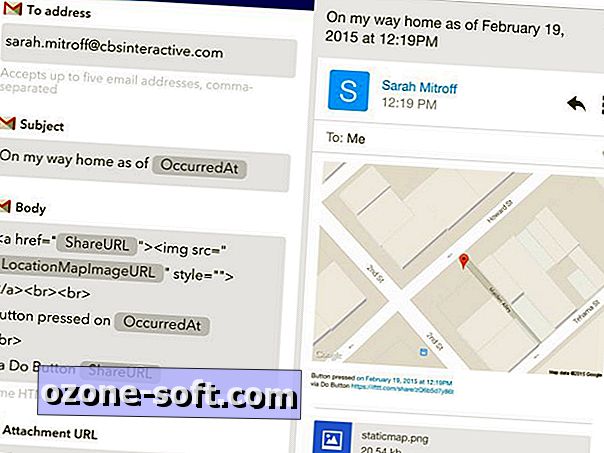
Išjunkite savo šviesą, neišeinant iš lovos.
Šis receptas yra tarsi Clapper, bet daugiau aukštųjų technologijų. Jei turite „Phillips Hue“ intelektualias lemputes, galite naudoti „Do Button“ programą, jei norite greitai išjungti šviesas, kaip ir paspaudę šviesos jungiklį, bet daug patogiau, nes jums nereikia kelti. Taip pat galite tai padaryti, jei turite lempą, prijungtą prie Belkin WeMo jungiklio.
Štai kaip: Pasirinkite „Phillips Hue“ arba „WeMo“ perjungimo kanalą ir pasirinkite veiksmą „Perjungti įjungimą / išjungimą“, esantį abiejuose kanaluose. Išskleidžiamajame meniu pasirinkite norimus naudoti žibintus ar jungiklius ir išsaugokite receptą.
Siųsti pranešimą „Twitter“.
Labai dažnai nedvejoju ir norėčiau tai pakeisti. Vienas iš būdų pasiekti šį įprotį yra sukurti pranešimą, kurį galiu skelbti socialiniame tinkle, kai tik noriu, be didelių pastangų. Aš asmeniškai nusprendžiu savo „Čivināšana“ į „Geras rytas“, bet tai gali būti bet kas, ką norite vėl ir vėl.
Štai kaip: Sukurkite naują receptą ir pasirinkite „Twitter“ kanalą. Veiksmų sąraše pasirinkite „Post tweet“ ir įrašykite pranešimą, kurį norite bendrinti kiekvieną kartą paspaudus mygtuką.
Atkreipkite dėmesį
Pridėkite naują elementą į esamą darbų sąrašą „Evernote“.
Nors aš myliu Evernote už taupymo pastabas ir užduočių sąrašus, nemėgstu, kad gali būti daug laiko gauti į programą, rasti savo darbų sąrašą ir pridėti naują elementą iš mobiliųjų programų. Šis receptas palengvina šį procesą. Tai tikrai puiku, kad bet koks naujas į receptą įvedamas elementas pridedamas prie jūsų esamos pastabos, lyg būtumėte redagavę pastabą Evernote.
Štai kaip: „Evernote“ kanale pasirinkite „Pridėkite darbus, kuriuos reikia pažymėti“. Jei jau turite esamą užduočių sąrašą „Evernote“, kurį norite naudoti, įveskite pavadinimo lauką pavadinimo lauke, kitaip galite tiesiog pakeisti tą lauką į bet kurį pavadinimą, kurį norite turėti. Taip pat galite pasirinkti, kurį nešiojamąjį kompiuterį įrašyti norite, arba palikti šį lauką tuščią, kad pasirinktumėte numatytąjį paskyros įrašą.
Sukurkite naują „Google“ kalendoriaus įvykį.
Sukūrus naują kalendoriaus įvykį, šis receptas negalėtų būti lengvesnis. Vienintelis trūkumas yra tas, kad nesate žiūrėję į savo kalendorių, galite praleisti kitus prieštaringus įvykius. Tai taip pat galima tik anglų kalba.
Rezultatas yra tas, kad galite įvesti labai konkretų įvykį, pvz., „5:30 val. Kiekvieną kitą trečiadienį laimingą valandą bare“, arba kažką taip paprasta, kaip „14 val. Taip pat labai lengva sukurti receptą.
Štai kaip: Sukurkite naują receptą ir pasirinkite „Google“ kalendoriaus kanalą. Pasirinkite vienintelį veiksmą: „Greitas pridėti įvykis“. Išsaugokite receptą ir baigsite. Norėdami jį naudoti, tiesiog įveskite bet kurį norimą įvykį ir paspauskite mygtuką.
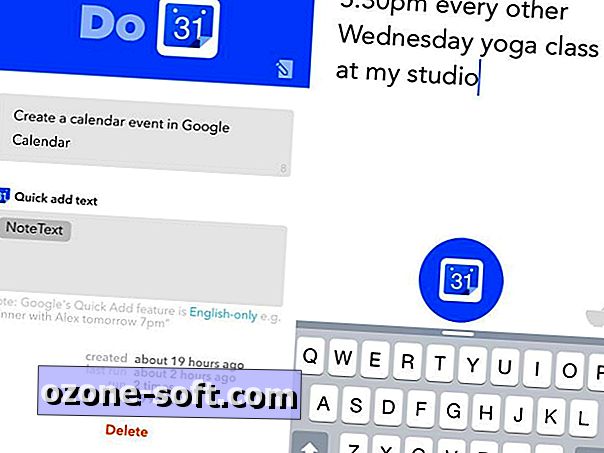
Kiekvieną dieną rašykite sau pašnekesį.
Nesvarbu, ar norite prisiminti dideles idėjas ar tiesiog darbus rytoj, šis receptas padės išlaikyti tuos dalykus šviežias kasdien. Įveskite pastabas visą dieną, o tada IFTTT atsiųs jums vieną laišką su visais šiais užrašais tuo pačiu metu, kai pasirinksite, pvz., Kiekvieną rytą 7 val. Arba naktį 9 val. Tai taip pat naudinga rengiant dienos pabaigoje pateikiamą nuorodų sąrašą.
Štai kaip: Sukurkite naują receptą naudodami „Email Digest“ kanalą ir pasirinkite „Pridėti prie kasdienio suvestinės“. Pasirinkite dienos laiką, kurį norite, kad jūsų suvestinė būtų pristatyta, ir galite keisti pastabų formatą. El. Laiškas siunčiamas į jūsų IFTTT paskyros adresą, o ne el. Pašto adresus, kuriuos naudojate savo kanaluose.
Ar kamera
Bendrinkite nuotraukas vienu žingsniu.
Vienas iš mano mėgstamiausių „Do Camera“ pavyzdžių yra bendrinti nuotraukas, kurias tuoj pat naudojate su kuo nors. Tai būtų puiki galimybė tėvams, norintiems dalintis nuotraukomis su seneliais, nesijaudindami savo telefonais. Kadangi „Fotoaparatas“ veikia kaip fotoaparato programa ir priemonė dalytis nuotraukomis, kurių reikia, kai tik paspaudžiate užrakto mygtuką, nuotrauka bus nufotografuojama ir išsiunčiama el. Paštu, „Facebook“ arba kitur. Pavyzdžiui, naudosiu „Facebook“.
Štai kaip: „Facebook“ kanale pasirinkite „Įkelti nuotrauką iš URL“. Tada įveskite albumą, kuriame norite bendrinti nuotraukas, pvz., „Šeimos nuotraukos“ arba „Mobilieji įkėlimai“. Nepriklausomai nuo to, koks tekstas yra lauke „Pranešimas“, jį įkelsite kaip nuotraukų antraštę, kad galėtumėte patikslinti.
Atlikite atsargines kopijas ir organizuokite savo atostogų nuotraukas, kai jas paimsite.
Debesų saugojimas ir automatinės nuotraukų atsarginės kopijos reiškia, kad mūsų atostogų nuotraukos retai prarandamos, tačiau jos ne visada yra organizuojamos. Tai gali padėti šis receptas.
Kai fotografuojate atostogų metu (ar bet kur), ji iškart pridedama prie aplanko „Dropbox“, kai tik paspausite mygtuką „Do Camera“. Pasibaigus atostogoms, galite keisti receptą, kad išsaugotumėte nuotraukas į naują aplanką kitai kelionei.
Štai kaip: „Dropbox“ kanale pasirinkite veiksmą „Pridėti failą iš URL“. Receptas automatiškai užpildys laukus, kuriuose yra teisingas failo šaltinis, kuris yra viešas jūsų nuotraukos URL. Jei norite, galite pakeisti failo pavadinimą arba aplanką Dropbox, kuriame norite išsaugoti nuotraukas.
Prisiminkite restoranus, lankytinas vietas ir kitas ypatingas vietas.
Kai keliaujate po naują miestą, dažnai atsiminsite vėsiose vietose, kurias verta prisiminti. Užuot tik užsirašę juos, galite fotografuoti ir išsaugoti vietą žemėlapyje, kad galėtumėte jį rasti arba bendrinti su kuo nors. Vienas iš paprasčiausių būdų tai padaryti yra „Evernote“, tačiau galite tiesiog nusiųsti nuotraukas ir vietos duomenis sau. Veiksmai yra vienodi, bet pasirinksite kitą kanalą.
Štai kaip: „Evernote“ kanale pasirinkite veiksmą „Sukurti pastabą“. Bakstelėkite lauką Kūnas ir teksto, kuris jau yra, pabaigoje pridėkite HTML frazę
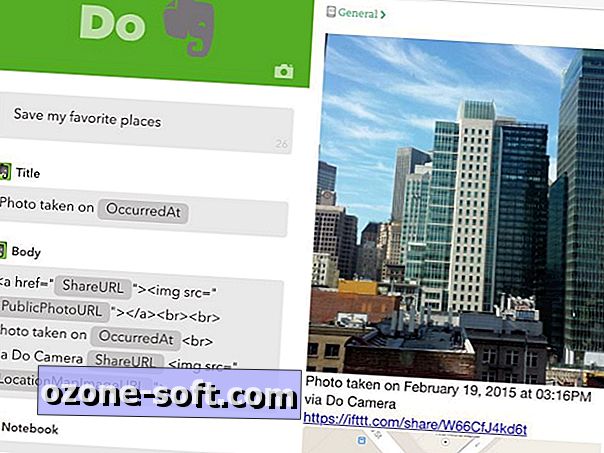
Tai tik keletas būdų, kaip galite naudoti „IFTTT“ programas „App“, ir yra daug daugiau receptų, laukiančių jūsų. Dabar, kai turite įrankių, eikite ten ir pradėkite automatizuoti savo gyvenimą su Do ir IFTTT. Taip pat dalinkitės savo mėgstamais receptais toliau pateiktose pastabose - norėčiau pamatyti, ką sukūrėte.













Palikite Komentarą